Androidスマホのホーム画面が勝手に変わってしまった…
・ホーム画面の壁紙が勝手に変わった
・アプリのアイコンの大きさと位置がおかしい
・もしかしてウイルスのせい?
・元に戻す方法ってあるの?
と、お悩みではないですか?
私にも経験があります。
スマホのホーム画面が勝手に変わってしまったんですよ。
なにも設定を変更していないのに、ある日突然、ホーム画面の、
・背景画像(壁紙)
・アプリのアイコンの大きさ
が変わってしまったんです。
今までは、アプリのアイコンが、今までは横に5個並んでいたのに、ホーム画面が変わってしまってからは、横に4個しか並ばない…
ってことが、過去にあったんです。
「あれ?もしかしてウイルス?」
と思って、いろいろ調べてみたのですが、どうやら原因は、スマホのバージョンアップに伴って、初期設定が変更されたもよう…。
なので、設定をやり直すと、元に戻りましたよ!
(ドコモのスマホです)
しかも、この設定変更なんですが、結構簡単なんですよ!
ということで本日の記事は、Androidスマホのホーム画面が勝手に変った時に元に戻す方法について、わかりやすく解説していきますね~。
Androidスマホのホーム画面が勝手に変わったのを元に戻す方法
Androidスマホのホーム画面が勝手に変わってしまった場合、原因はいろいろあります。
調べたところ
・スマホ本体のバージョンアップ
・機種の設定によるもの
・アプリによるもの
などなど…。
めずらしい理由としては、ゴーストタップ(ゴーストタッチ)も考えられます。
この中で、私が経験したのは、スマホ本体のバージョンアップによって、初期設定が変更され、そのため、ホーム画面が勝手に変わってしまったみたいなんです。
この場合は、設定から簡単に直すことができますので、このやり方を紹介しますね。
(調べたところ、ウイルスによって、ホーム画面が勝手に変わる、といった書き込みは見つけることができませんでした)
なので、
・違う機種
・違うバージョン
であれば、操作方法が若干違ってくる可能性があります。
Androidスマホのホーム画面をもとに戻す方法
Androidスマホのホーム画面は、設定から簡単に変更することができます。
やり方は…
まず最初に、歯車のアイコン(設定)を見つけてタップしてください。

そしたら次に、「ホーム切替」をタップしてください。
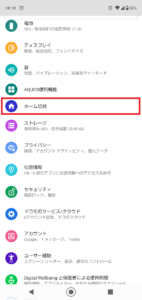
そうすると次の画面では、
・ロック画面・ホーム一括切替
・ホーム切替
と表示されます。
どちらを選んでも、ホーム画面を切りけることはできるのですが、「ロック画面・ホーム一括切替」を選択すると、ロック画面も一緒に切り替わります。
今回は、「ホーム切替」でやってみますね。
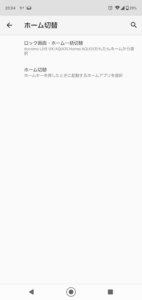
「ホーム切替」をタップすると、次の画面では、ホーム画面を切り替えることのできる「ランチャー」というものが表示されます。
私のAndroidスマホの場合、
・AQUOS Home
・AQUOS かんたんホーム
・docomo LINE UX
の3つが、あらかじめインストールされていました。
(docomoのAQUOSを使用しているため)
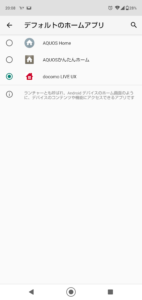
それぞれどのように違うのか、わかりやすく並べて紹介しますね。
左から順番に、
・docomo LINE UX
・AQUOS かんたんホーム
・AQUOS Home
となっています。

アプリのアイコンの大きさが全然違いますね。
ホーム画面を自分の好みに!
この記事で紹介したように、ホーム画面をいろいろと着せ替えることができるのであれば、
・可愛いホーム画面
・かっこいいホーム画面
・クールなホーム画面
に、着せ替えることはできないの?って思いますよね。
ホーム画面は、Playストアで検索すれば、いっぱい見つけることができますよ~。
なので、Playストアでお気に入りのホーム画面を見つけて、インストールしてみることをおススメします。
ホーム画面が動くアプリもいっぱいあります。
例えば、スマホを揺らすと、泡が出たり…
こういった動く動作があるアプリに関しては、バッテリー電池の消費がものすごく多いので気を付けてくださいね。
まとめ
長くなってしまいましたので、要点をまとめてみますね。
Androidスマホのホーム画面が勝手に切り替わる原因として、
・スマホ本体のバージョンアップ
・機種の設定によるもの
・アプリによるもの
といったことが考えられます。
この場合、設定を変更することで、簡単に直すことができますよ~。
設定の変更方法は、
- ホーム画面から歯車のアイコンをタップする
- 「ホーム切替」をタップ
- 「ロック画面・ホーム一括切替」もしくは「ホーム切替」をタップする
- 好きなホーム画面を選んでタップする
となります。
また、Playストアにはいろいろなホームの着せ替えアプリがありますので、気に入ったものがあれば、インストールしてみてください。
追記
ホーム画面が勝手に変わってしまう場合、ゴーストタッチ(ゴーストタップ)の可能性も考えられます。
ゴーストタッチ(ゴーストタップ)に関しては、こちらの記事に詳しく書いてありますので、参考にしてください。

本日の記事は以上です。
最後までお付き合いいただき、ありがとうございます。

